Hoe voettekst uit Powerpoint PPT te verwijderen
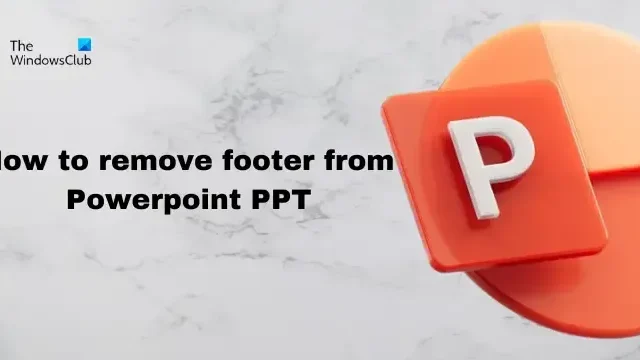
Dit bericht laat zien hoe je de voettekst uit Powerpoint PPT verwijdert. Voetteksten zijn handig voor het weergeven van paginanummers, datums of informatie onder aan elke dia. Soms wilt u deze voetteksten echter verwijderen om een schonere en minimalistischere presentatie te creëren.
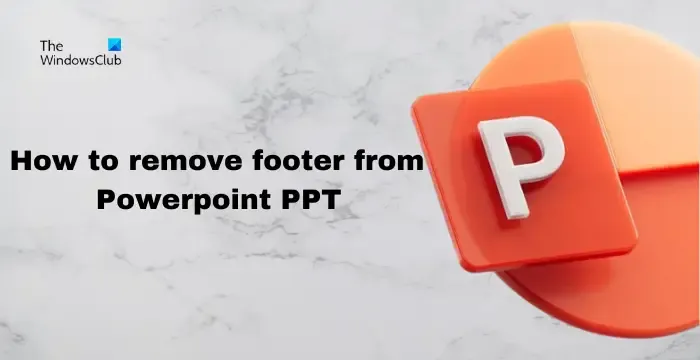
Wat is een voettekst in PowerPoint?
Voetteksten in PowerPoint-presentaties zijn een gebied onder aan een dia waar gebruikers aanvullende informatie kunnen toevoegen. Dit omvat meestal het dianummer, de datum en de naam van de auteur. Deze worden vooral gebruikt om presentaties meer context en professionaliteit te geven.
Hoe verwijder je de voettekst uit PowerPoint PPT?
Volg deze stappen om voettekst uit een PowerPoint PPT te verwijderen:
1. Open de presentatie waarvan u de voettekst wilt verwijderen.
2. Klik bovenaan op het tabblad Invoegen en klik op de Pictogram Koptekst en voettekst in de groep Tekst.
3. Het tabblad Koptekst en Voettekst wordt nu geopend; navigeer naar het tabblad Dia.
4. Haal het vinkje weg bij de optie Voettekst onder Opnemen in dia en klik op Toepassen op alles. Hierdoor worden de wijzigingen op alle dia’s toegepast.
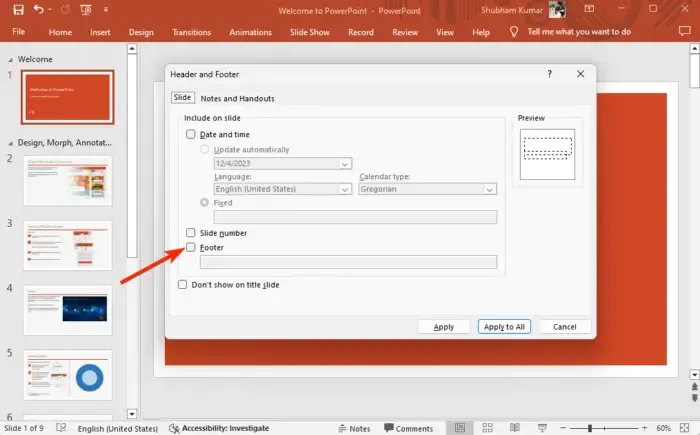
5. Als u de voettekst opnieuw aan uw presentatie wilt toevoegen, volgt u dezelfde stappen en vinkt u de voettekstopties aan.
Ik hoop dat dit bericht je helpt.
Hoe verwijder ik kop- en voettekst in PowerPoint tijdens het afdrukken?
Als u de kop- en voettekst in PowerPoint wilt verwijderen, klikt u op het tabblad Invoegen en klikt u op Koptekst en voettekst. Schakel hier de optie Voettekst uit en klik op Toepassen. Hiermee wordt de voettekst verwijderd wanneer u een presentatie afdrukt.
Hoe verwijder ik superscript uit een PowerPoint-presentatie?
Om superscript te maken vanuit een PowerPoint-presentatie, navigeert u naar Bestand > Opties en klik op Proeflezen. Klik op AutoCorrectie-opties, navigeer naar het tabblad AutoOpmaak en schakel het selectievakje Ordinalen (1e) met superscript uit. U kunt ook op Ctrl + Shift + = op uw toetsenbord drukken om superscript-opmaak uit te schakelen.



Geef een reactie